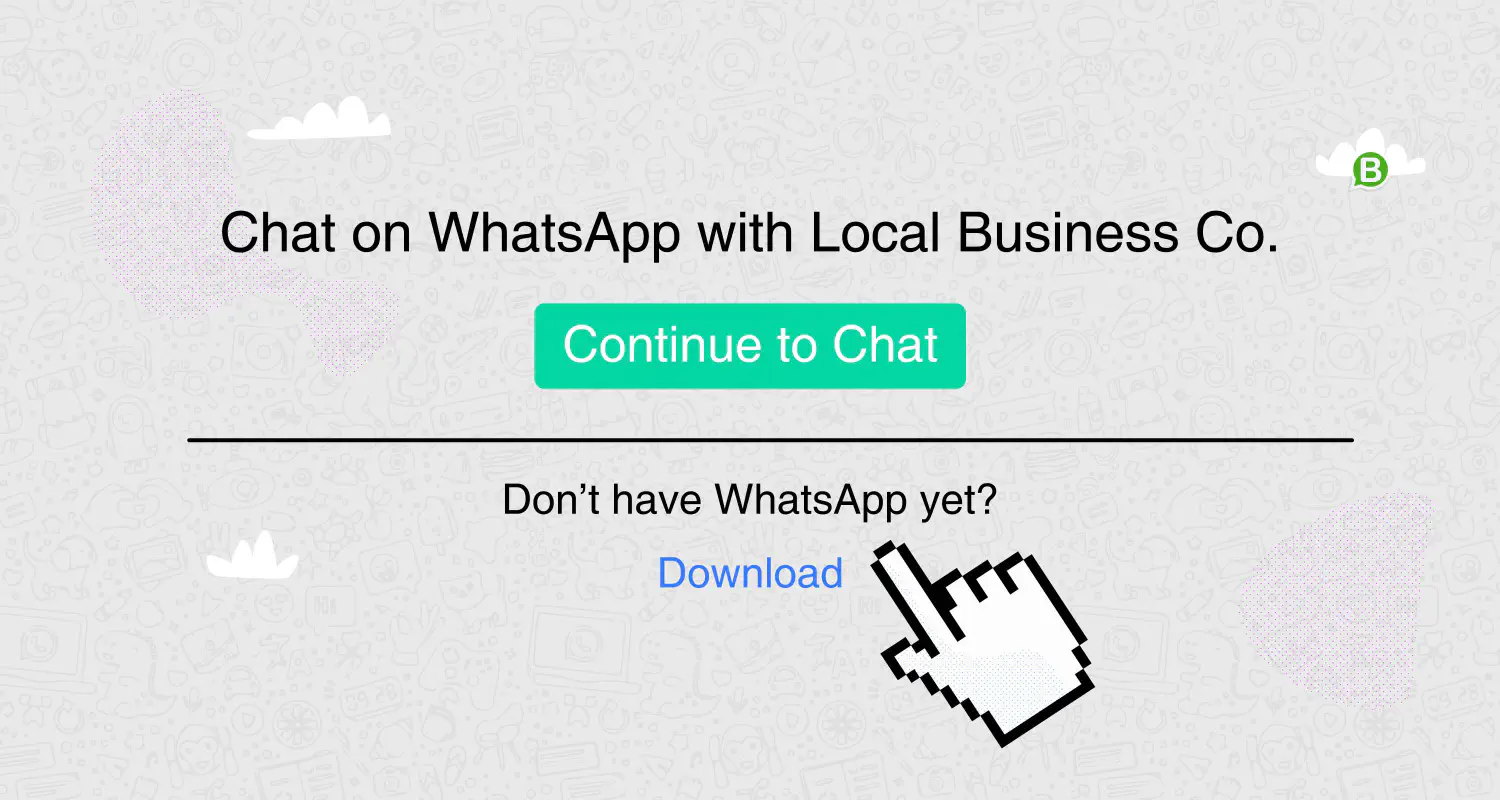كيف تبدأ في استخدام تطبيق WhatsApp Business بالخطوات
Published November 25, 2022
Last updated July 3, 2023
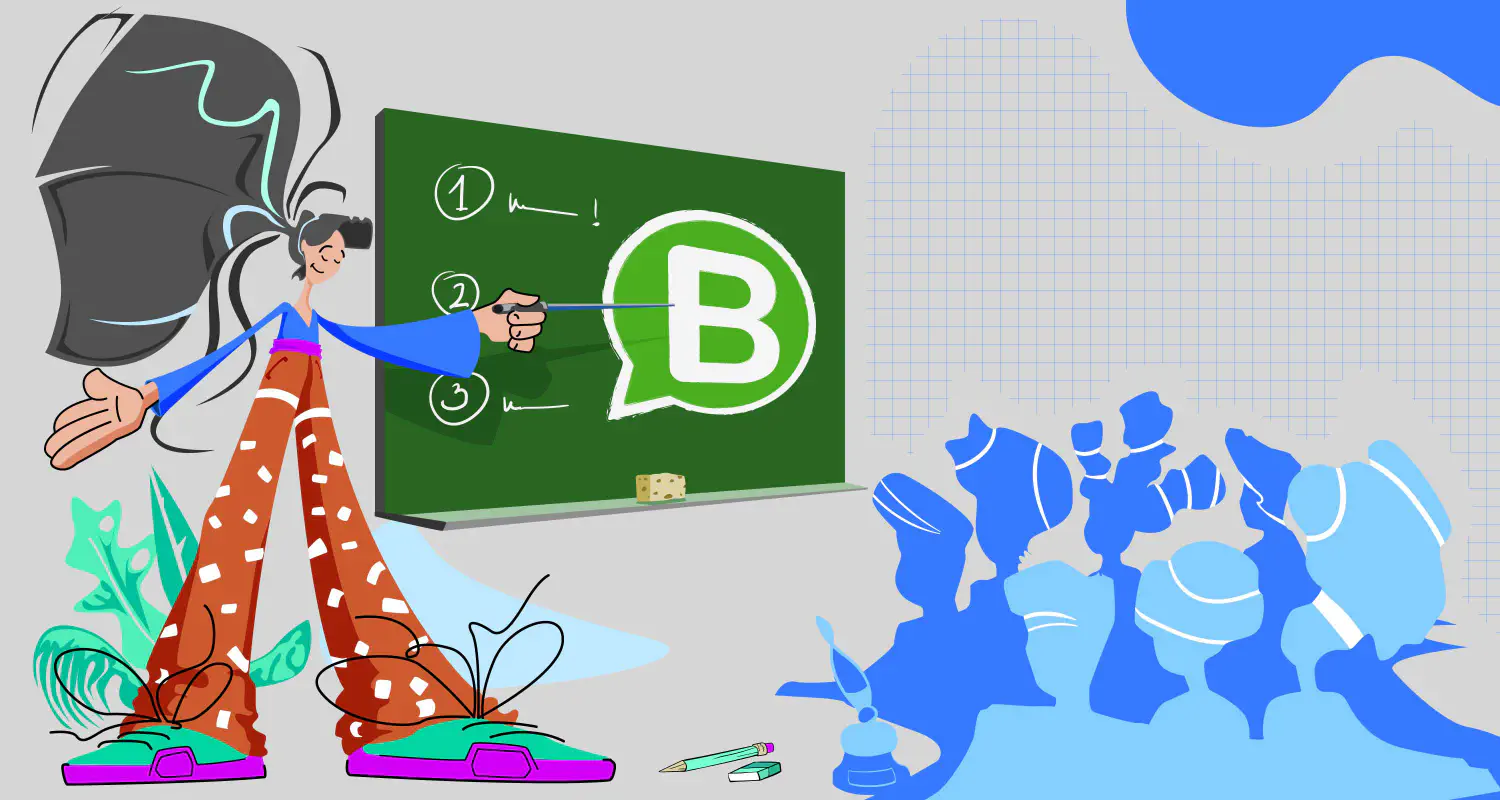
جدول المحتويات
واتساب هو أحد أشهر منصات المراسلة الحياة في العالم بعدد مستخدمين مسكين وصل إلى أكثر من 2 مليار مستخدم نشط شهريًا. هذا جعله فرصة ضخمة للشركات، ودفع ملايين الأعمال حول العالم نحو استغلاله في التسويق وتقديم خدمة العملاء.
بالنسبة للشركات الصغيرة والتي تريد حل مجاني لاستخدام واتساب كشركة، تطبيق WhatsApp Business هو الحل الوحيد الرسمي والمجاني المتاح، حيث أن استغلال منصة تستخدم WhatsApp Business API هو الحل المدفوع والأكثر تقدمًا ومزايا.
في هذا المقال، نركز على تطبيق WhatsApp Business المجاني وكيفية البدء في استخدامه وإعداده لتحقيق أقصى استفادة.
قبل أن تبدأ
قبل تغطية كيفية البداية في استخدام تطبيق WhatsApp Business، عليك معرفة أن هذا التطبيق مناسب فقط للأعمال الصغيرة التي لن تحتاج سوى إلى إرسال حتى 256 رسالة في نفس الوقت، وهو الحد الخاص بالتطبيق.
إذا كنت تريد إرسال عدد غير محدود أو آلاف رسائل واتساب للعملاؤدء، فعليك استخدام منصة مبنية على WhatsApp Business API مثل Rasayel. تقدم هذه المنصات مزايا أكبر مثل الاستهداف، مزايا التعاون للرد على الرسائل، الشات بوت، التقارير المفصلة، وغيرهم.
قبل أن تبدأ في استخدام التطبيق، عليك أن تمتلك شيئين فقط:
هاتف يعمل بنظام أندرويد أو iOS لتنزيل التطبيق من المتجر على الهاتف مجانًا. ربما ستريد أن يكون هذا الهاتف مختلف عن هاتفك الشخصي إذا كنت تفضل عدم الإنتاج خارج أوقات العمل.
رقم مخصص للعمل، ويمكن أن يكون هذا الرقم استخدم واتساب بنسخته العادية بشكل عادي، حيث سيتم تحويله إلى حساب Business عند البدء في استخدام التطبيق، ويمكنك جعله حساب شخصي مرة أخرى في أي وقت تريده.
كيفية تثبيت وإعداد تطبيق WhatsApp Business
قبل أن تقوم بتهيئة حسابك، ربما ستريد معرفة كل شيء عن تنزيل التطبيق والخيارات الأولى التي ستقوم بها. تنزيل التطبيق يتم بسهولة عبر متجر جوجل بلاي أو آب ستور. بمجرد أن ينزل التطبيق، قم بفتحه.
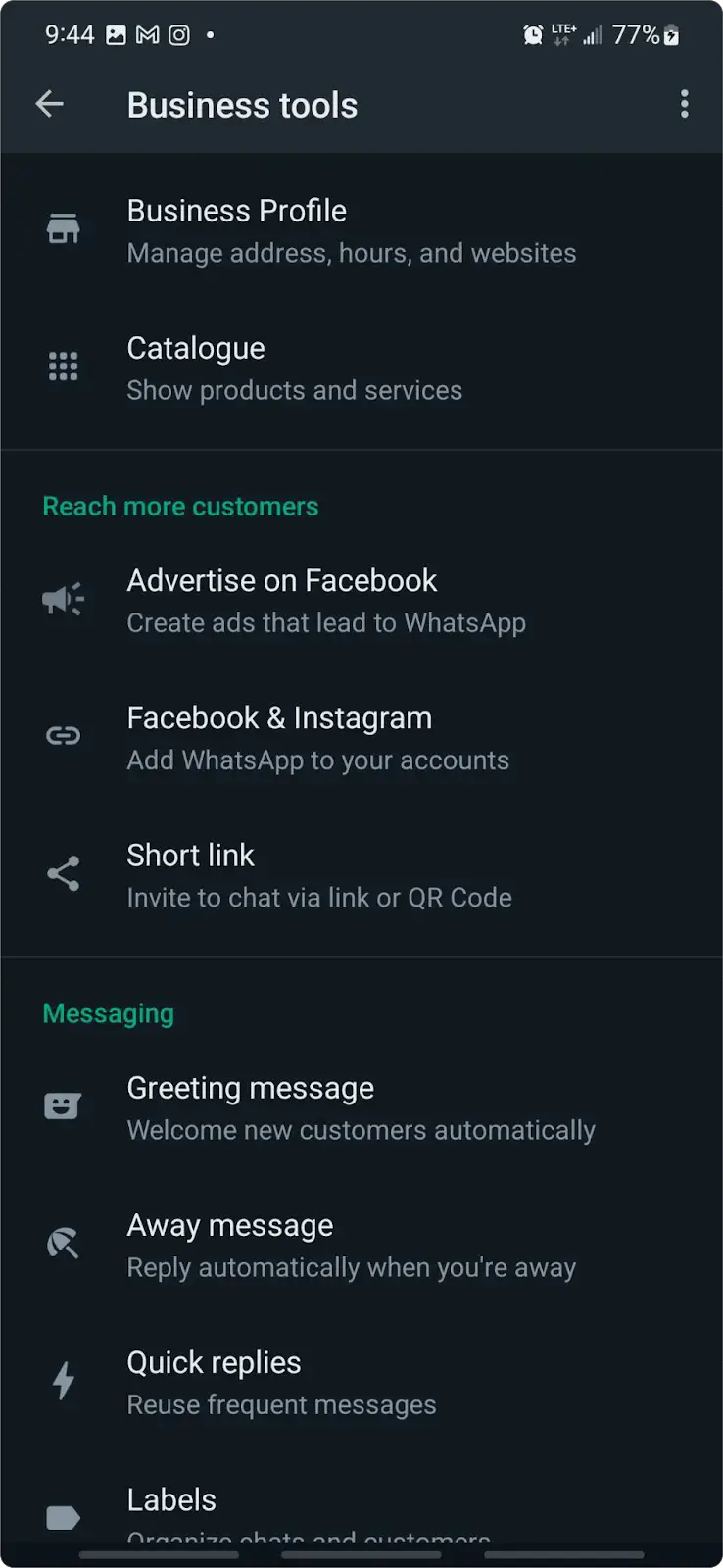
عند فتح التطبيق، تظهر رسالة شروط الخدمة الخاصة به. للموافقة عليها اضغط Agree and Continue وبذلك تكون قد قبلت الشروط.
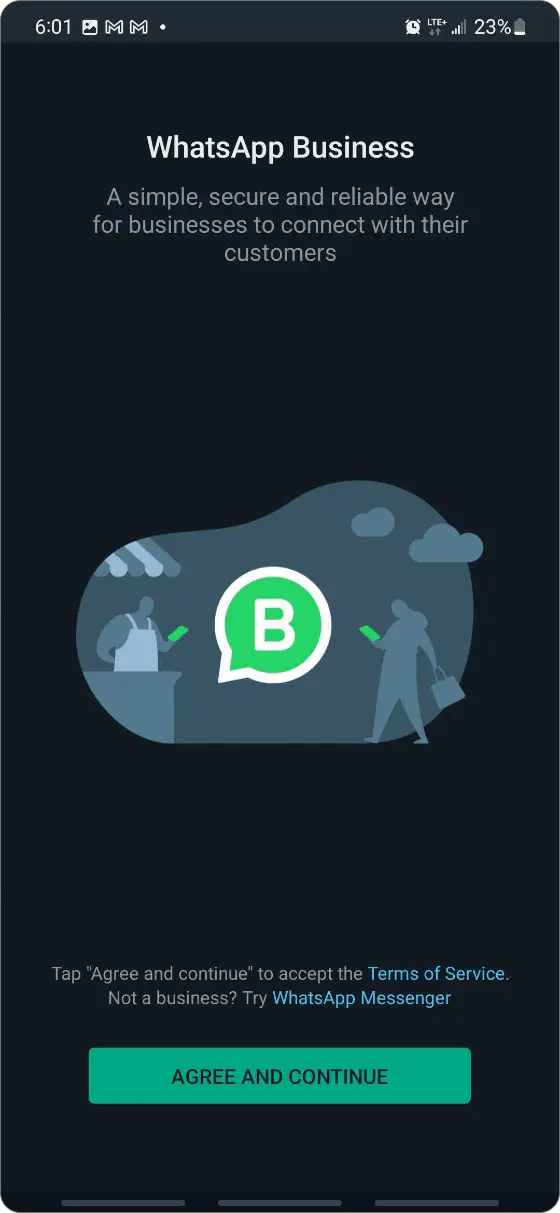
إذا كان لديك حساب واتساب بنسخته الشخصية مربوط برقمك، سيتم تخييرك إذا كنت تريد تحويل حسابك إلى حساب شركة. القيام بذلك لن يؤثر على رسائلك أو الوسائط.
إذا كنت تريد تحويل حسابك فاضغط Use +XXXXX أو اختر Use a Different Number إذا كنت تفضل استخدام رقم آخر وهو جاهز على هاتفك.
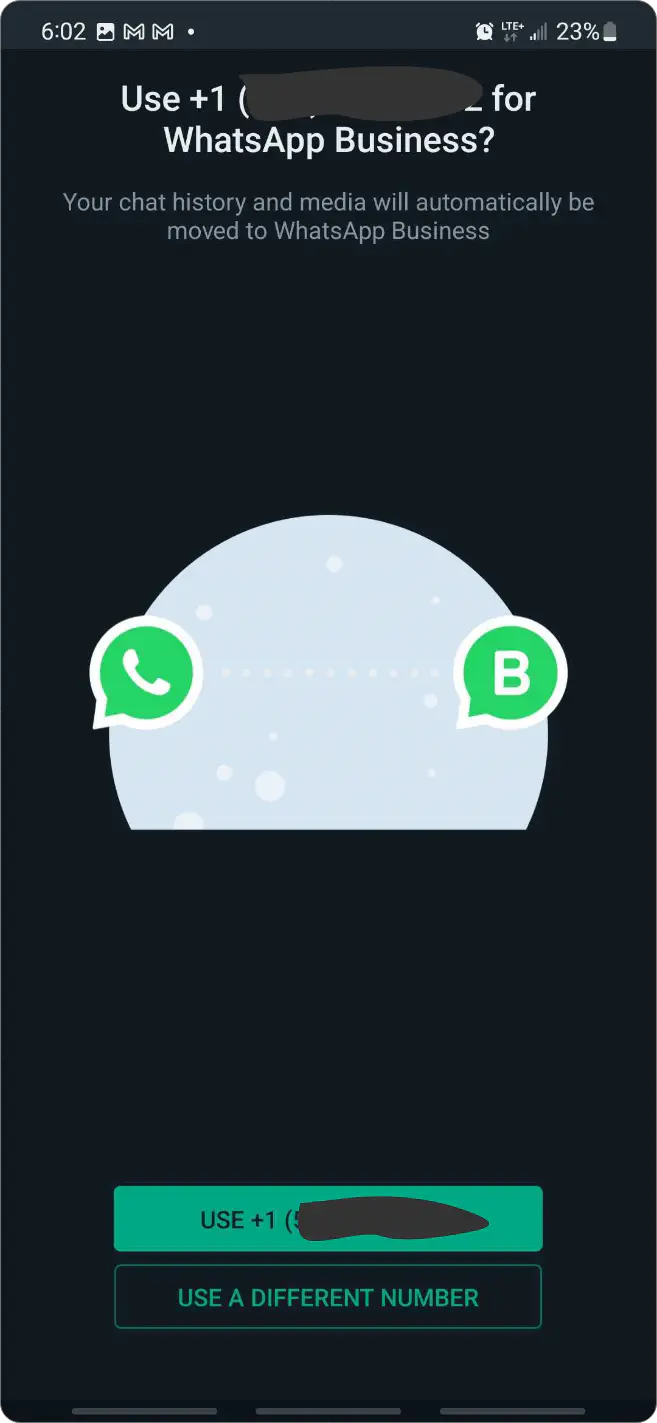
إذا قمت باختيار رقم مختلف فسيكون مطلوب منك اختيار الدولة وإدخال رقم الهاتف الجديد الذي ستقوم باستخدامه. سيتم ارسال كود من 6 أرقام لتأكيد امتلاك للرقم، وعليك إدخاله.
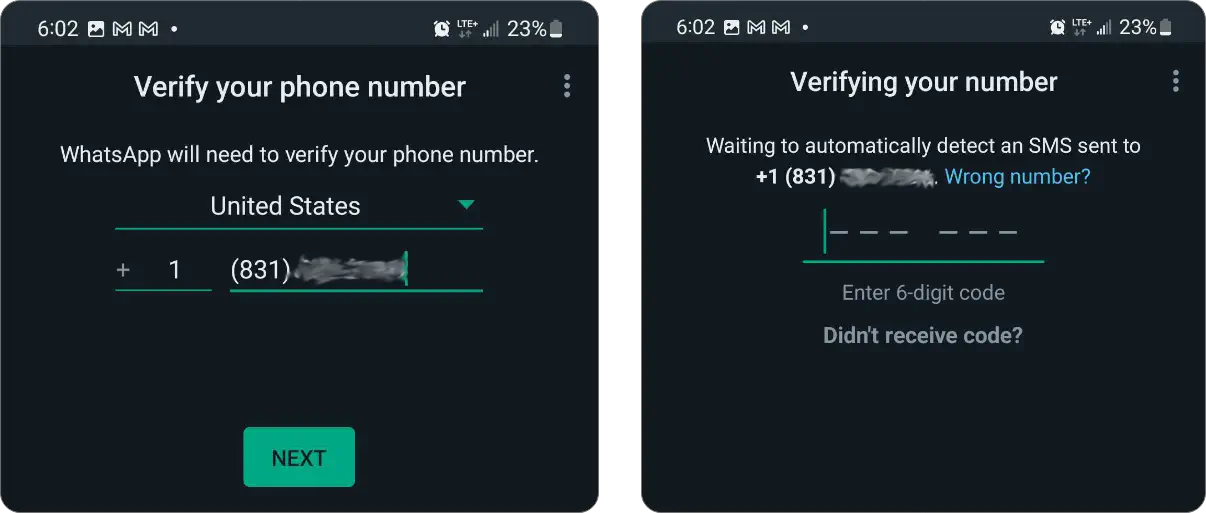
في الصفحة التالية، سيطلب منك أن تعطي التطبيق صلاحية الوصول لجهات الاتصال الخاصة بك وايضًا الوسائط. عليك أن تقبل ذلك لكي تتمكن من استخدام التطبيق بشكل طبيعي. بعد ذلك قم باختيار Continue ثم سيطلب منك اختيار أي نسخة احتياطية تمتلكها على Google Drive. اضغط على Cancel إن كنت لا تريد إضافة نسخة احتياطية أو Continue لكي تقوم بتنزيلها.
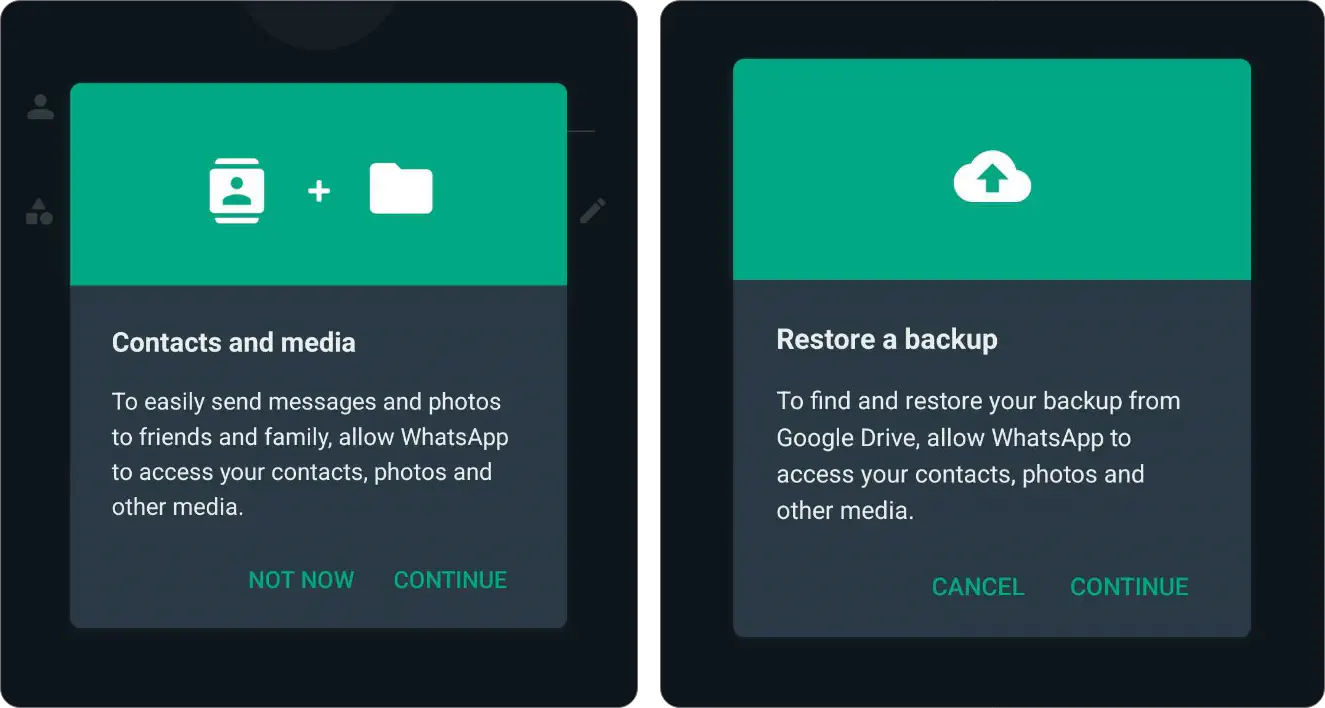
إعداد حساب واتساب للأعمال الخاص بك
الإعدادات الأساسية لحساب الشركة الخاص بك على واتساب تتركز على صفحة الشركة أو Business Profile. يمكنك إدخال اسم شركتك، إضافة صورة الحساب، العنوان، الوصف، وتصنيف الشركة. لاحقًا، ستتمكن من إضافة معلومات إضافية مثل ساعات العمل.
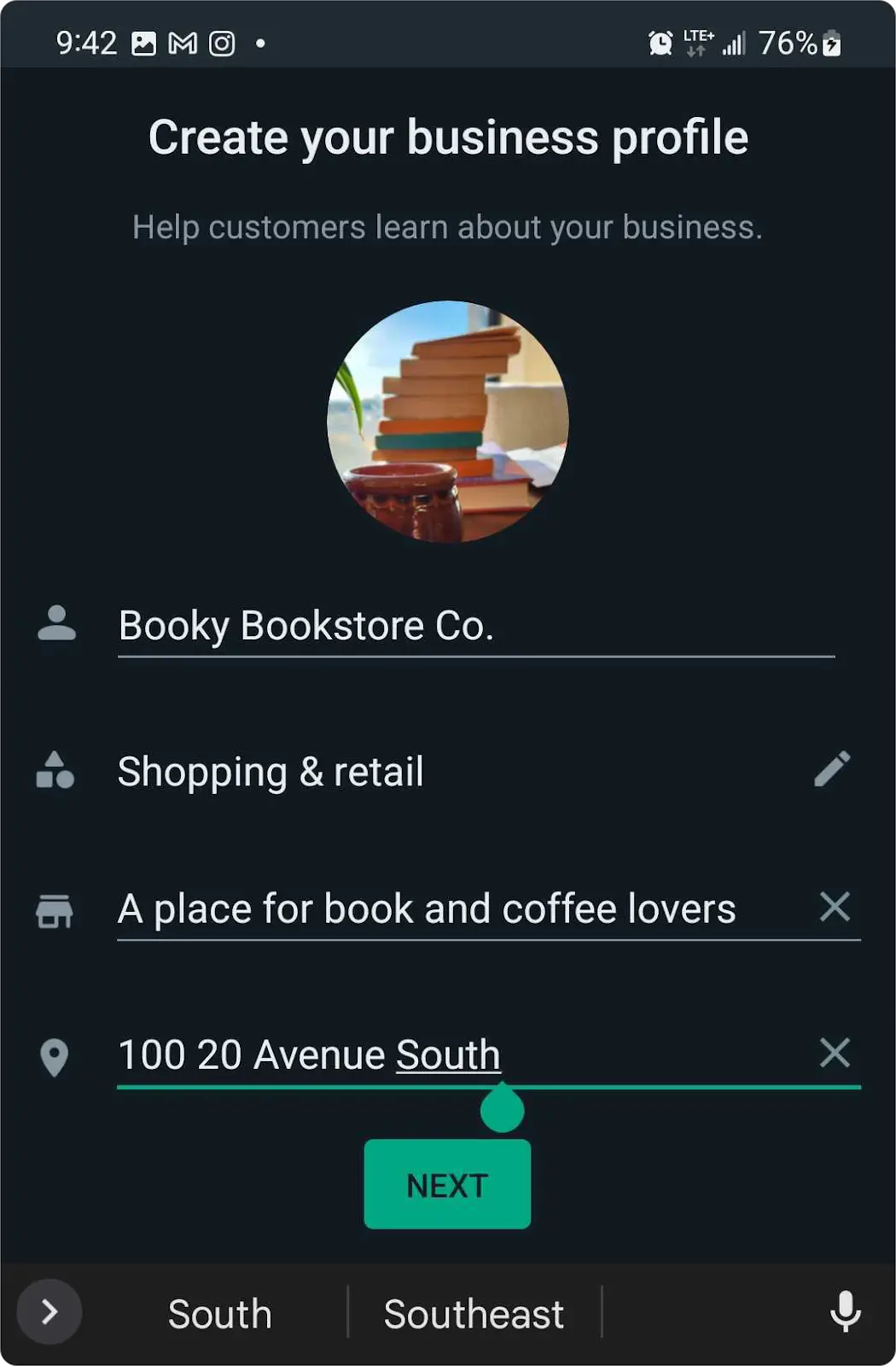
بمجرد أنك قمت بإنشاء صفحتك، يمكنك أن تقوم بإنشاء الكتالوج. هذا الكتالوج يساعدك على عرض منتجاتك وخدماتك بشكل منظم، حيث يتاح للعملاء تصفحهم وطلب أحدهم منك. يمكنك إنشاء الكتالوج أو تخطي هذه الخطوة حاليًا. سنشرح كيفية إنشاء الكتالوج لاحقًا.
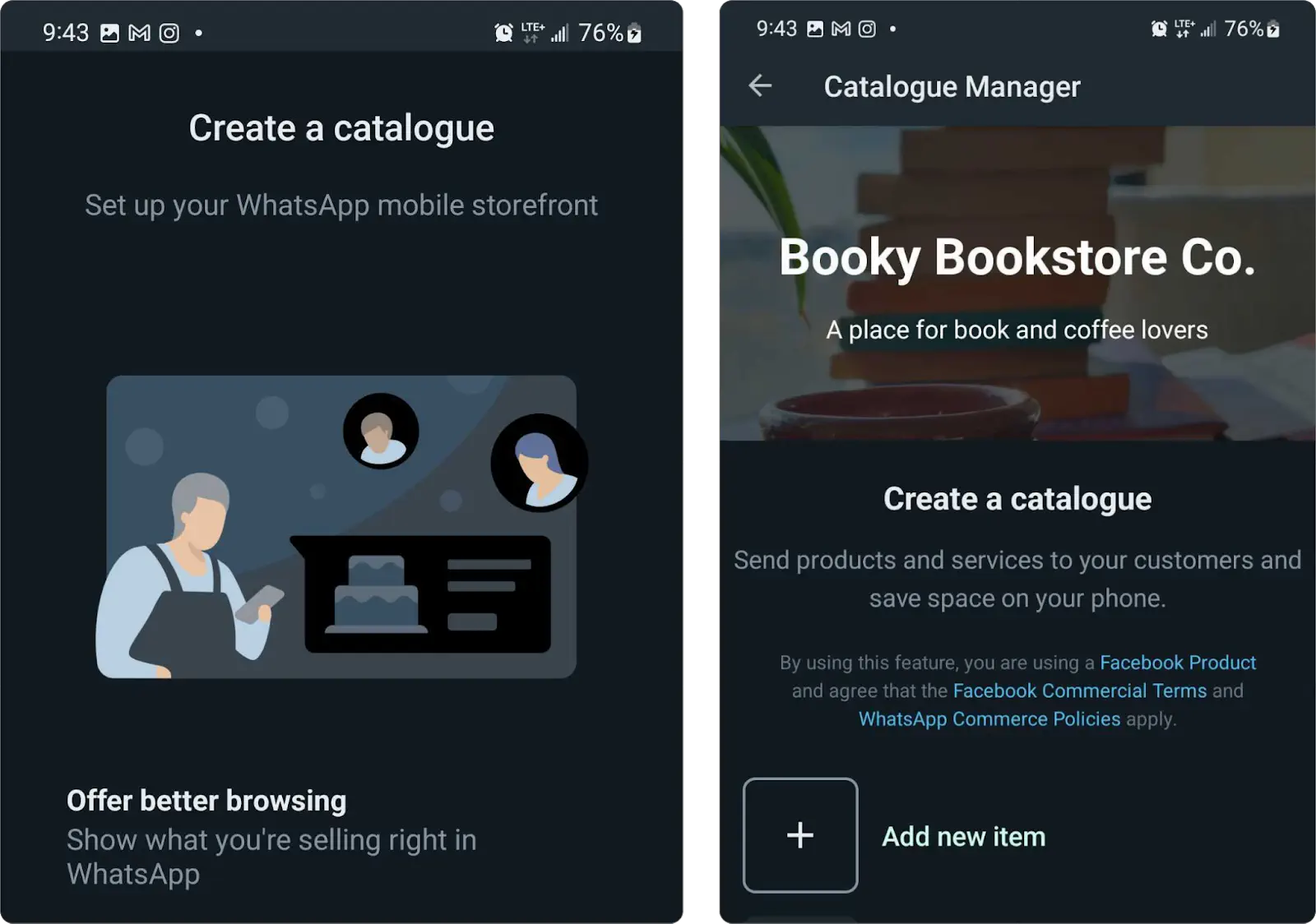
مبروك! لقد قمت بإنشاء حساب واتساب لشركتك.
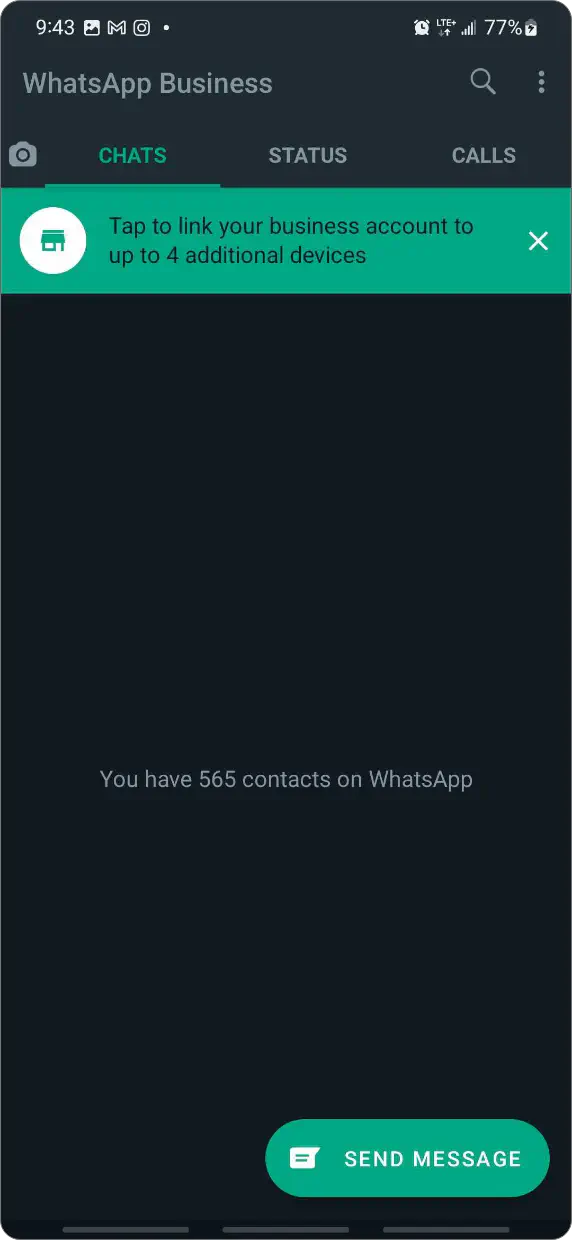
في الركن أعلى يمين الشاشة عند الثلاث نقاط، قم بالضغط ثم اختر Business Tools.
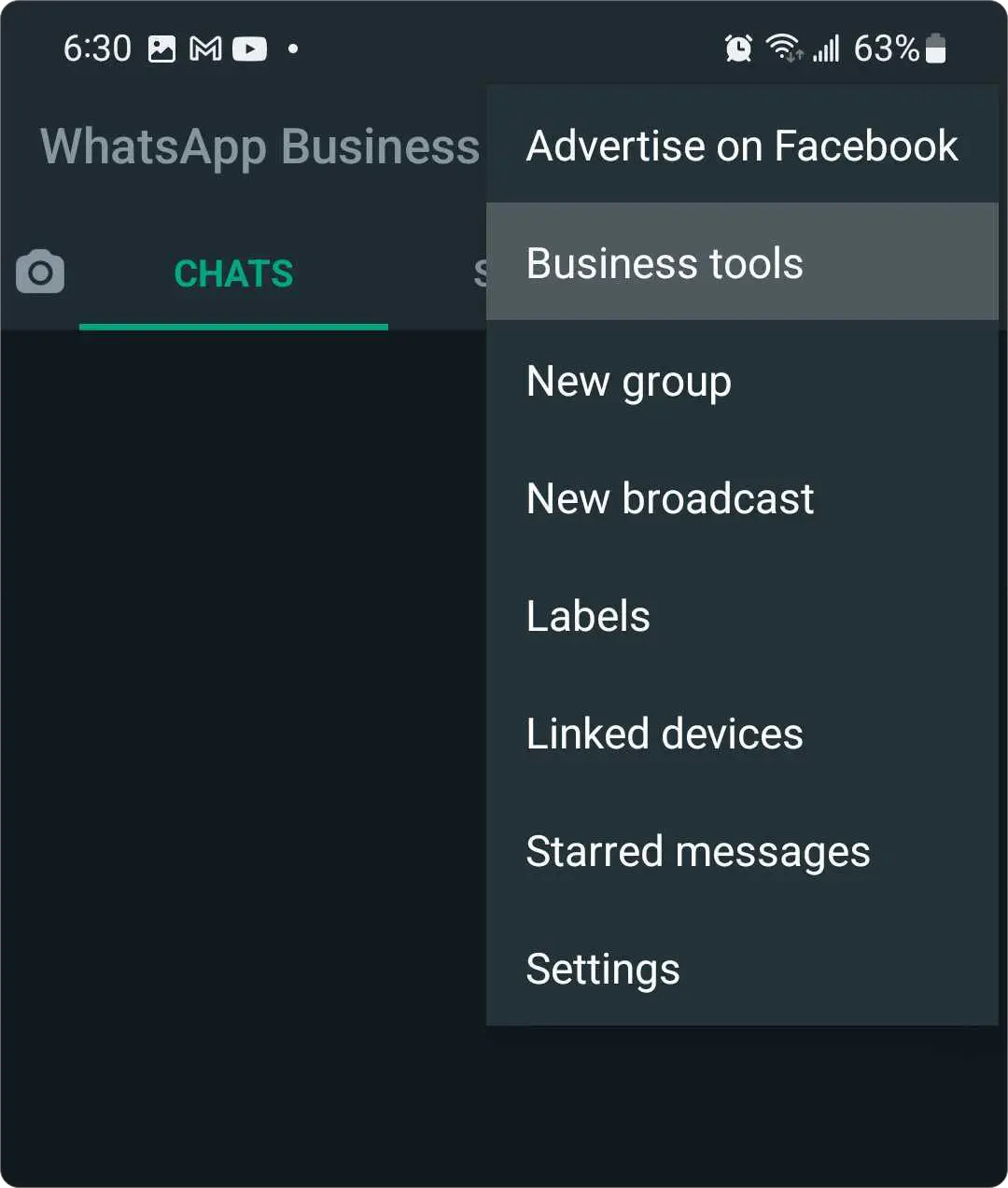
هنا، ستتمكن من تغيير تفاصيل صفحتك، إضافة أو تعديل الكتالوج، ربط الحساب بصفحة فيسبوك أو إنستاجرام، إضافة رسائل تلقائية عند المراسلة خارج ساعات العمل، إضافة ردود سريعة وغيرهم. من هنا، اضغط على Business Profile.
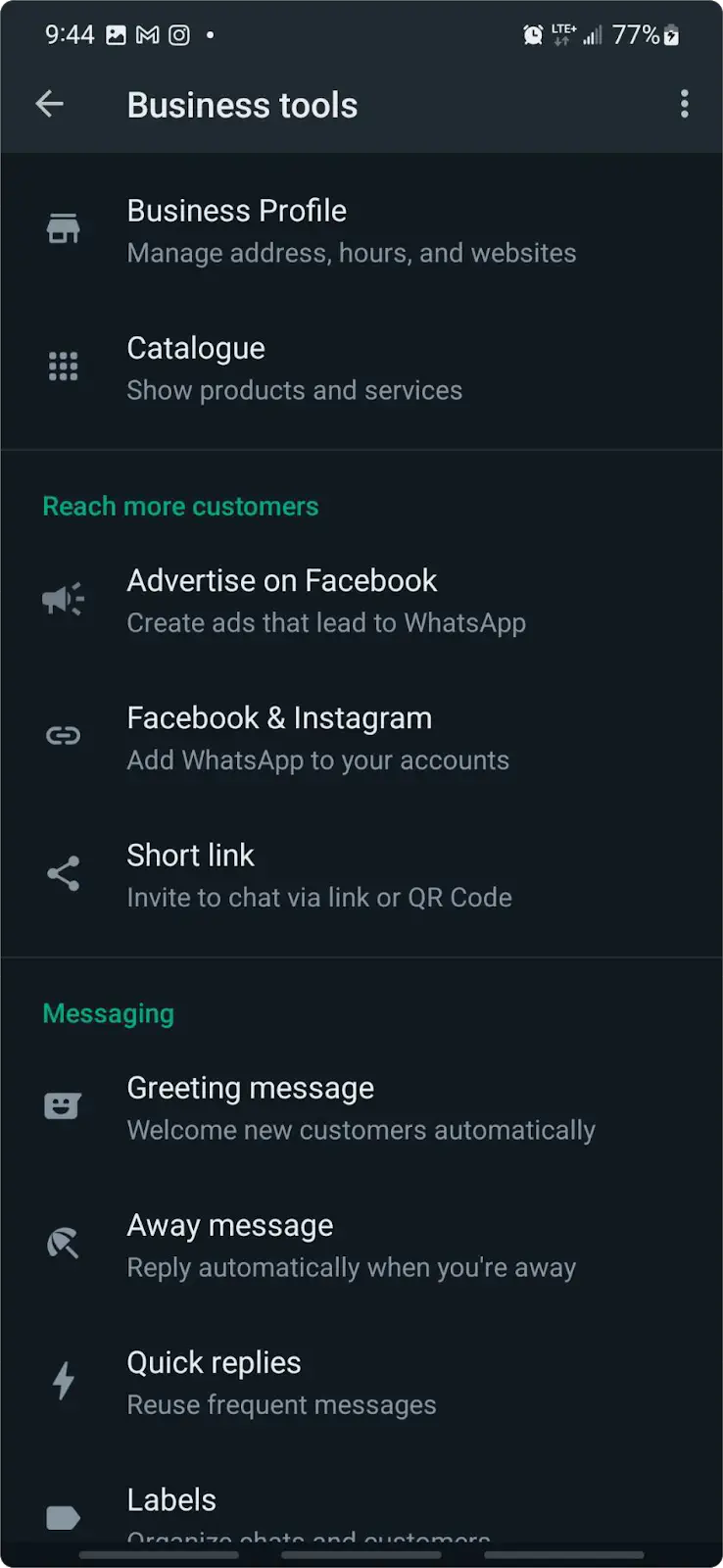
تتمكن من خلال هذه الصفحة إضافة عدد من التفاصيل الإضافية التي لم تكن متاحة عند إعداد الحساب، إن كنت تريد ذلك.
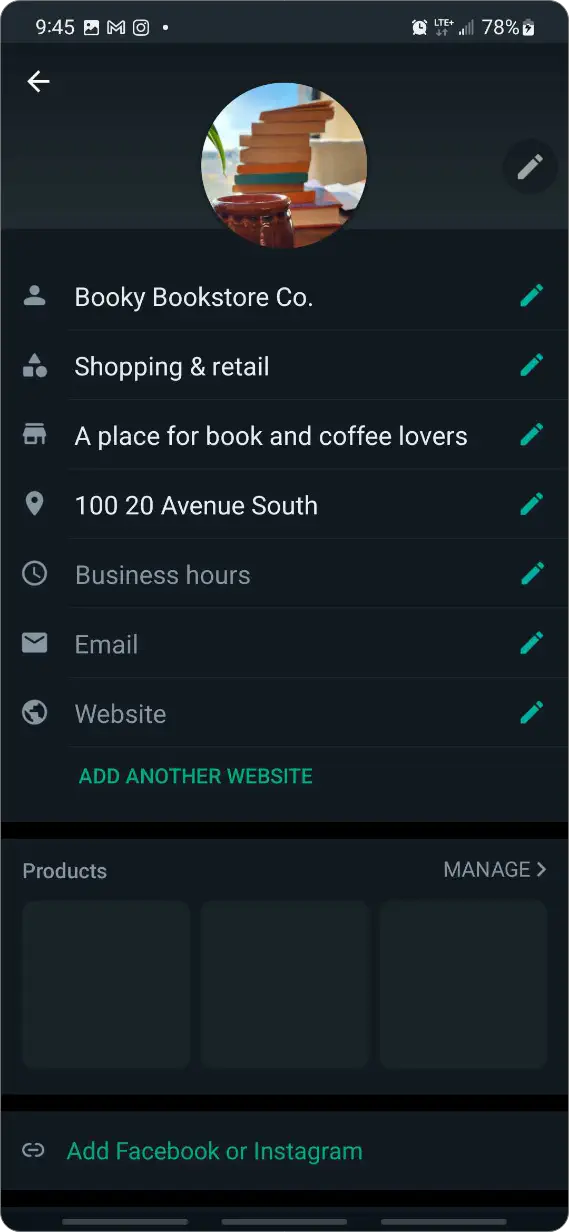
إضافة ساعات العمل على واتساب
لكي ضيف ساعات العمل من هذه الصفحة المذكورة في الخطوة السابقة واختر Business Hours، واختر الساعات المناسبة لك. اختيار Open for selected hours سيتيح لك اختيار ساعات العمل.
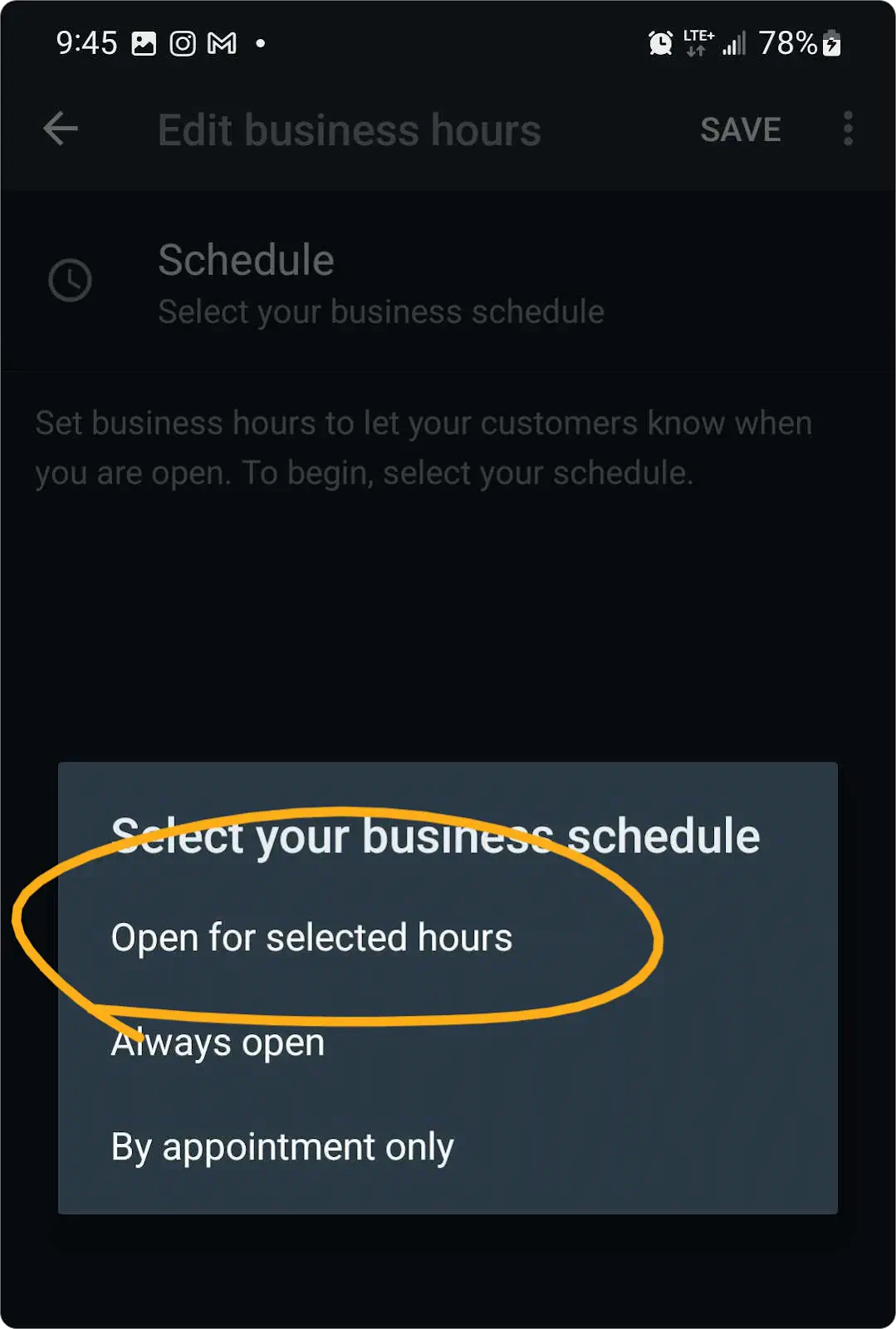
لاختيار المواعيد، يمكنك أولًا تحديد الأيام ثم ساعات العمل. بعد الانتهاء، اضغط على Save.
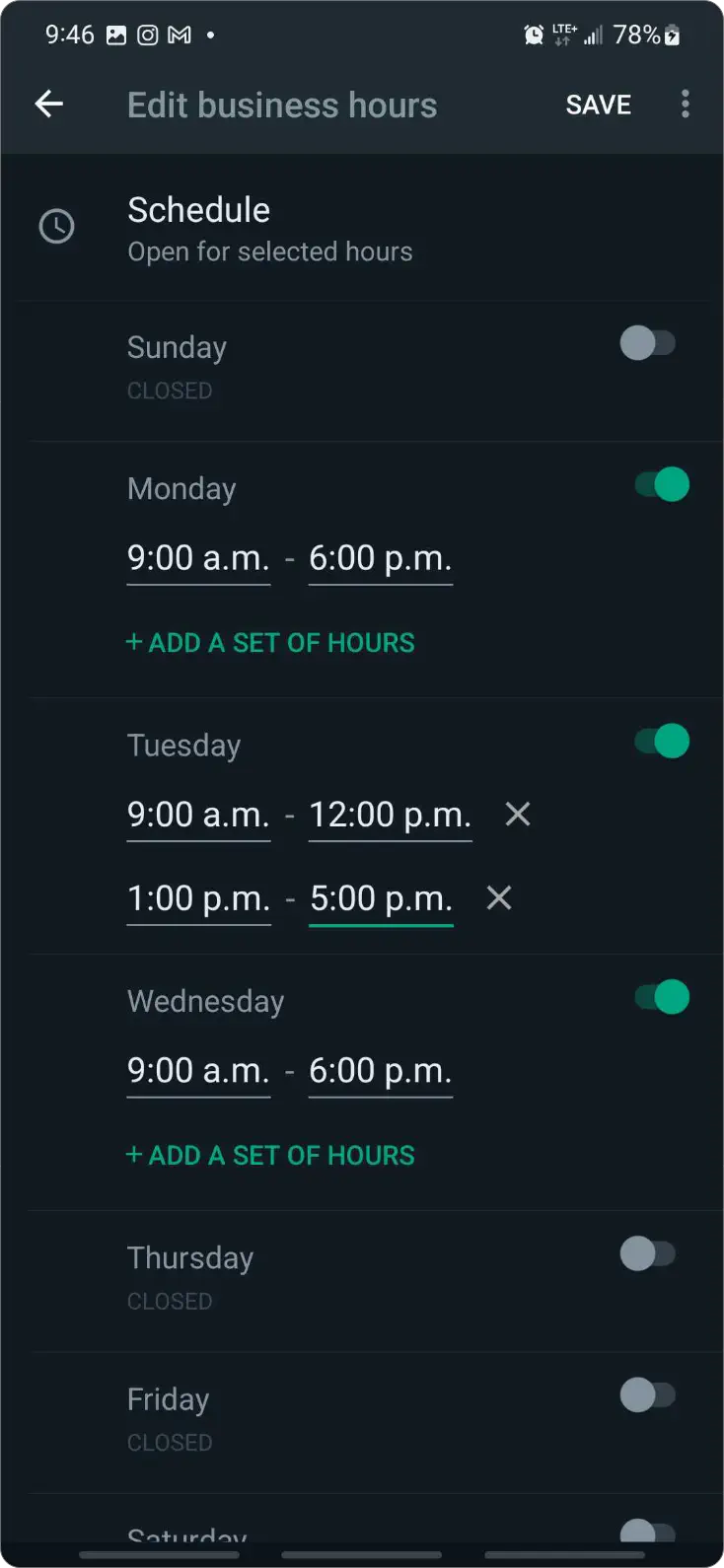
سيظهر حسابك الان أيام وساعات العمل. يمكنك أيضًا إضافة موقعك الإلكتروني وعنوانك.
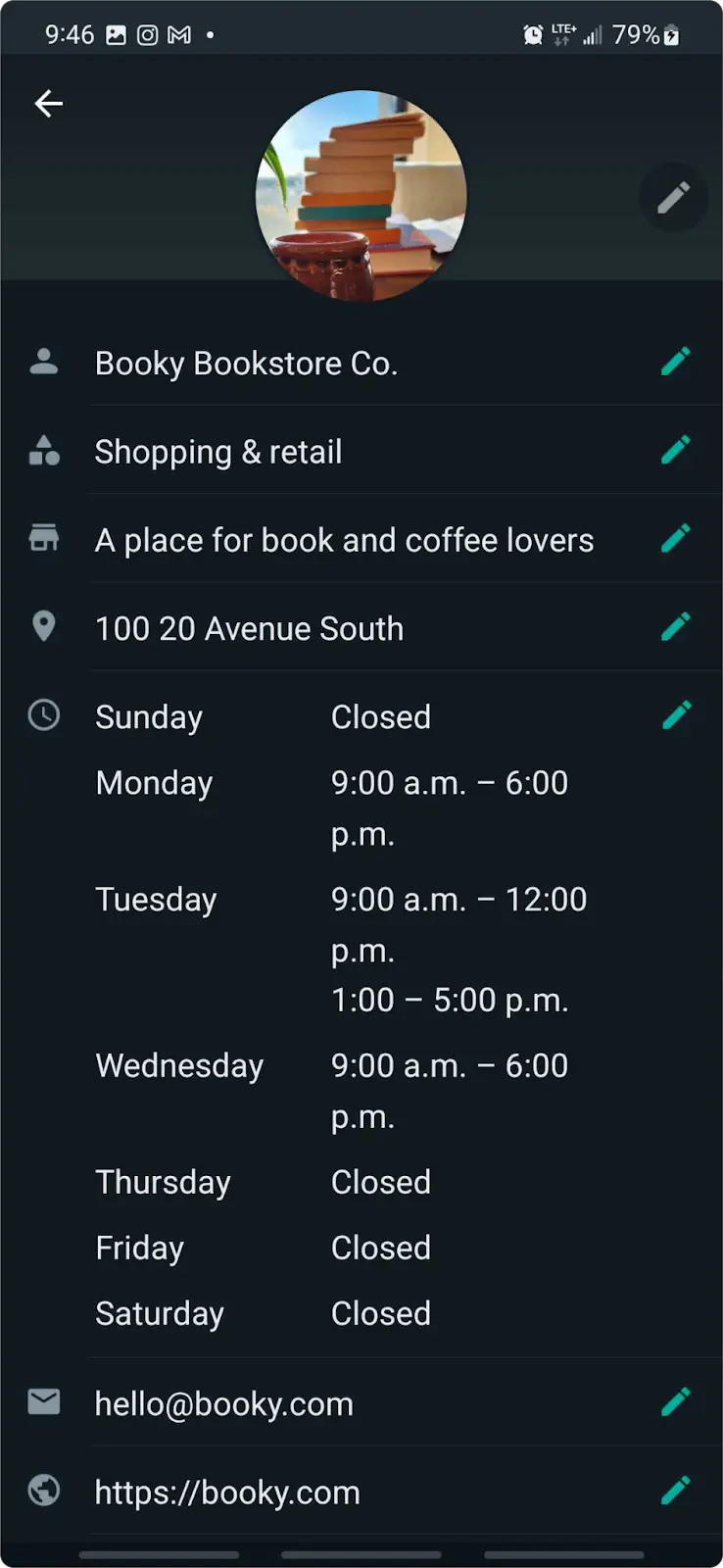
صفحة شركتك الان مكتملة!
إعداد رسائل الترحيب التلقائية على واتساب
رسائل الترحيب التلقائية هي أحد الأدوات المميزة لتحسين خدمة العملاء التي تقدمها. هذه الرسائل يتم استخدامها من قبل التطبيق تلقائيًا عندما يقوم أي شخص بإرسال رسالة خارج أوقات العمل. يوجد نوعين من هذه الرسائل وهم Greeting Messages التي ترسل عندما يتحدث العميل معك لأول مرة و Away Messages عندما يتحدث عميل خارج ساعات العمل.
من الإعدادات Settings ثم Business Tools اختر Greeting Message.
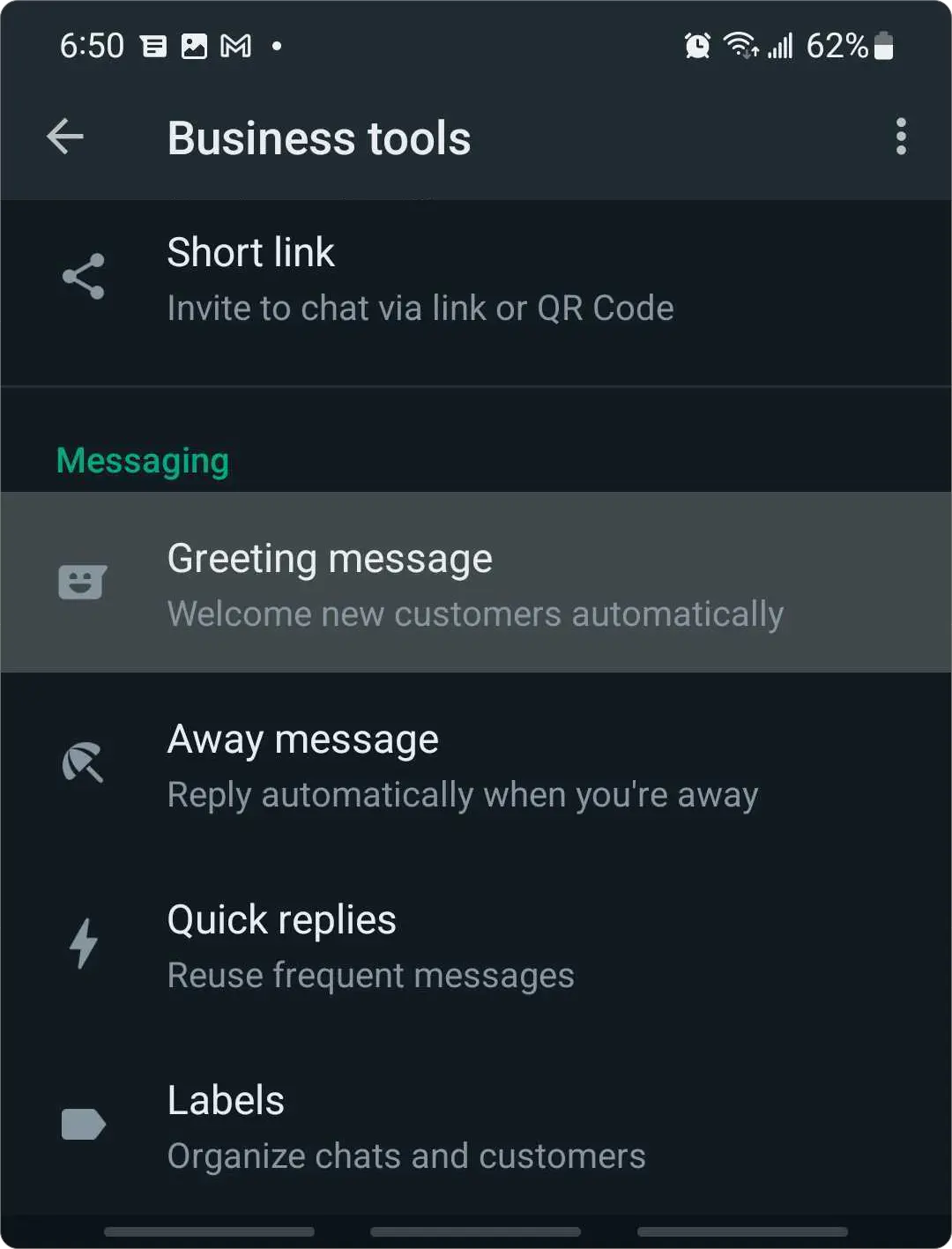
اجعل خيار Send Greeting Message مفعل. يمكنك تخصيص الرسالة من خلال علامة القلم.
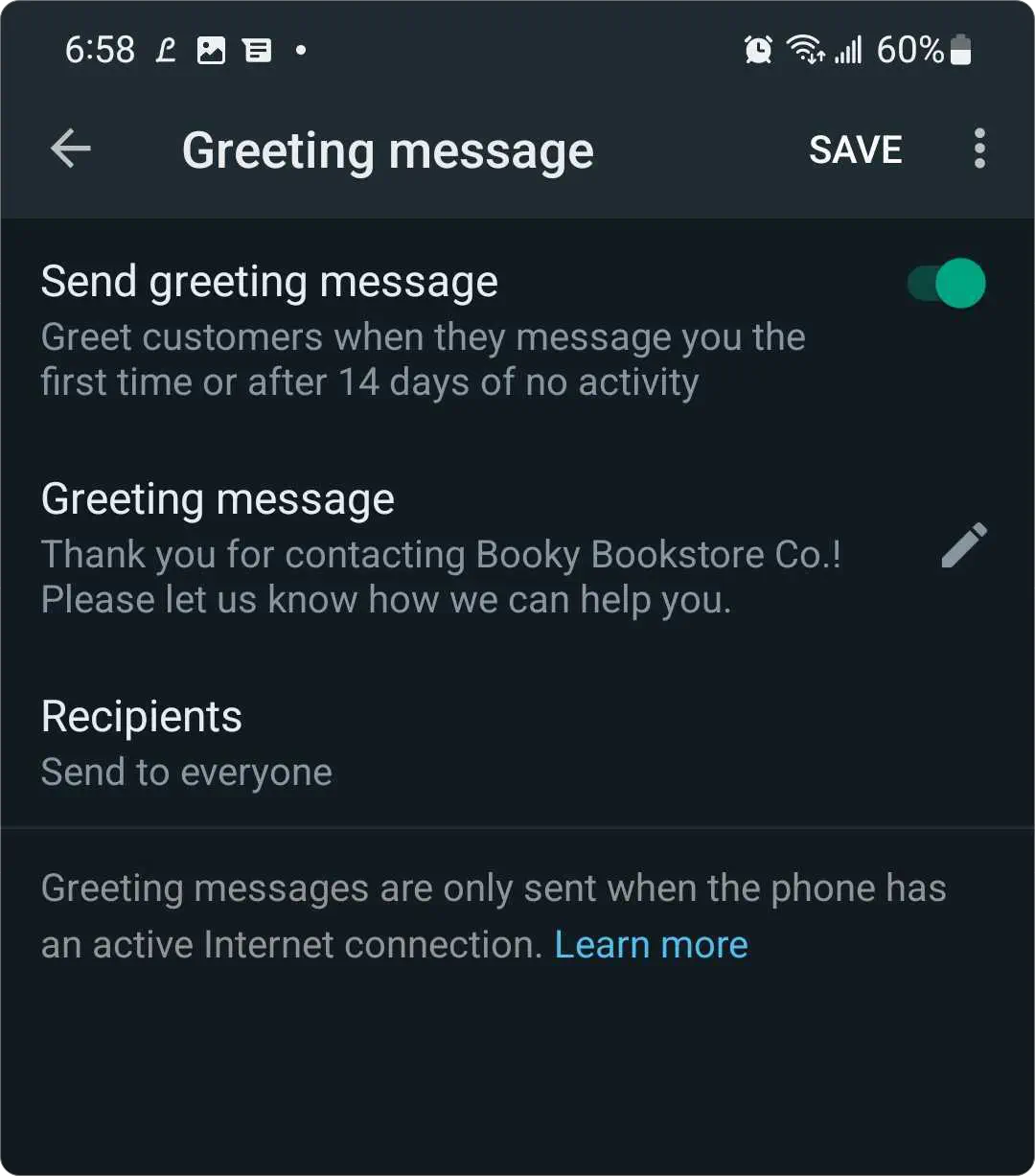
من خيار Recipients، يمكنك أن تقوم بجعل هذه الرسائل للأشخاص الغير مسجلة أرقامهم أو استثناء أشخاص معينين.
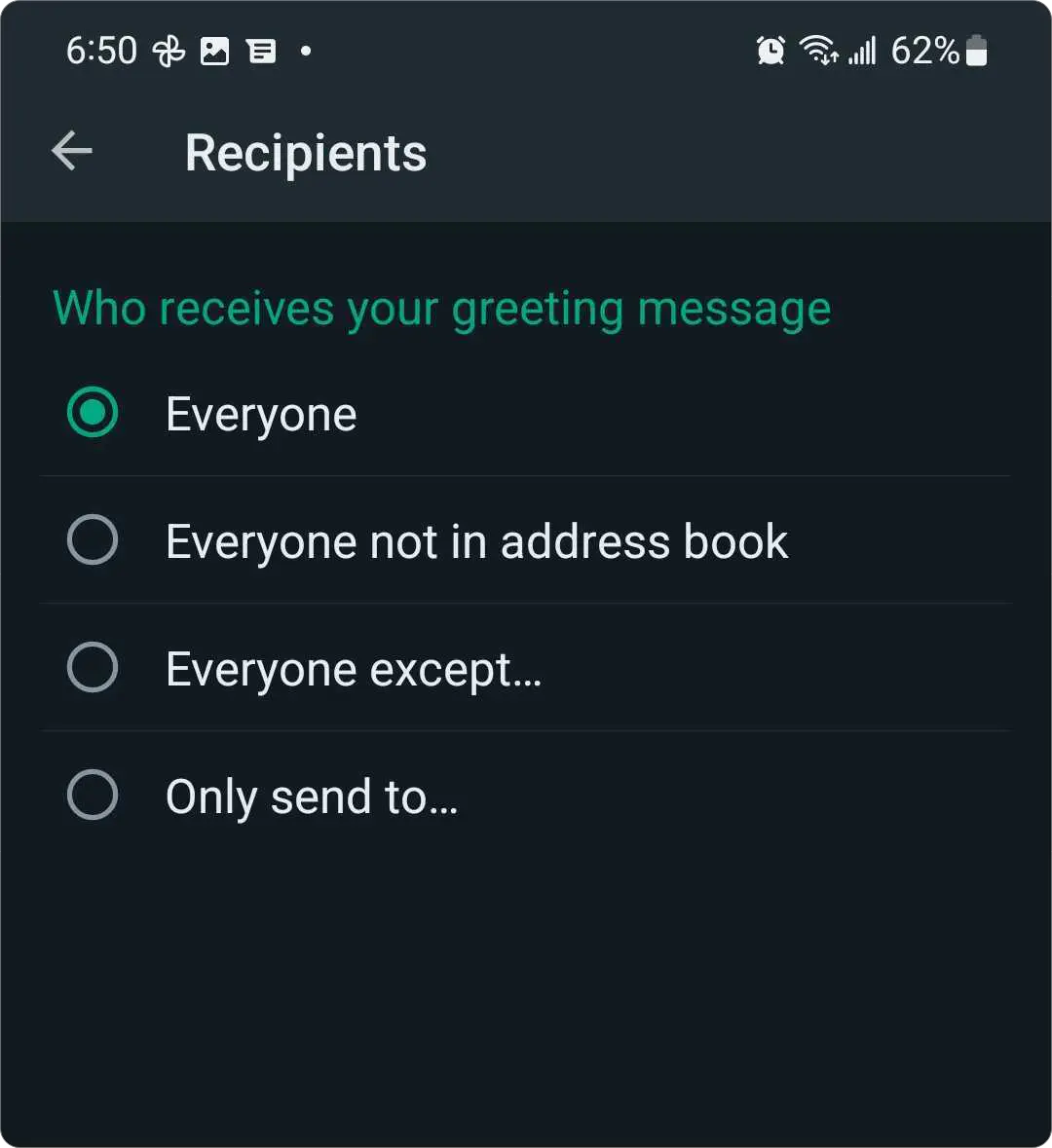
لتعديل Away Messages، إذهب إلى Settings ثم Business Tools ثم Away Message.
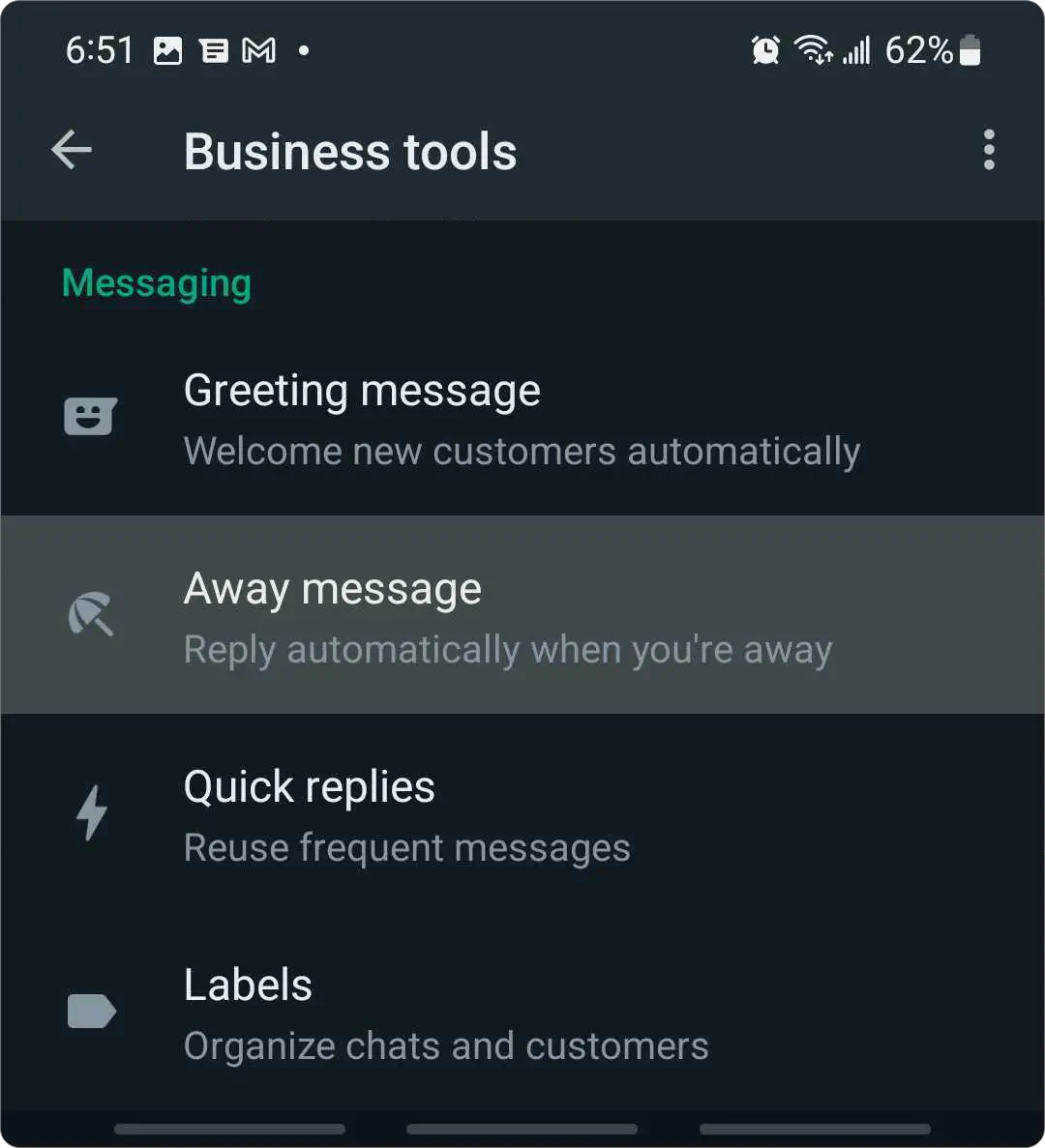
قم بتفعيل خيار Send Away Message واختر علامة القلم لتعديل نص الرسالة.
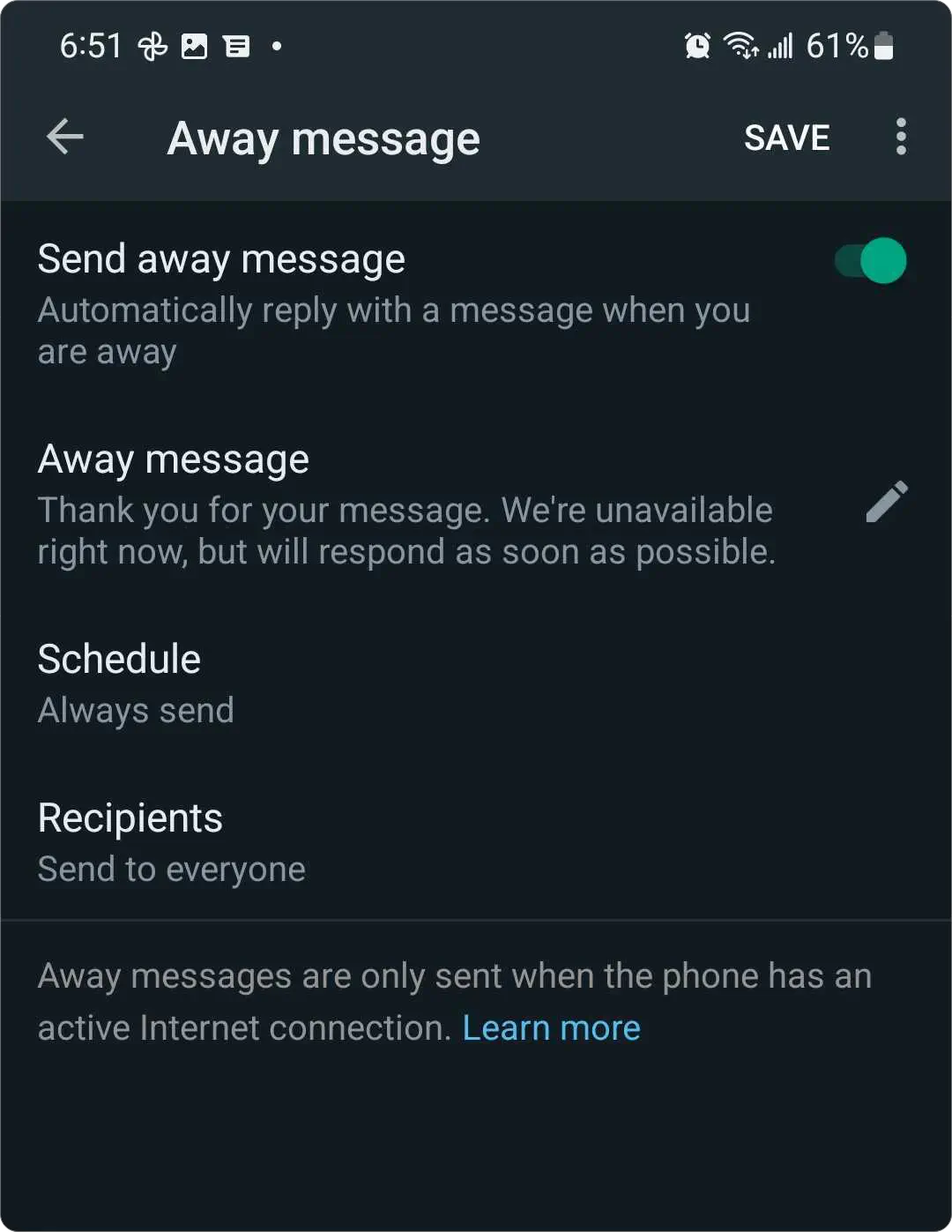
يتم تحديد مواعيد محددة للرسائل من هذا النوع، حيث تتواجد هذه الخيارات:
خيار Always Send: والذي يتيح إرسال الرسالة عندما يقوم شخص بمحاولة التواصل معك. هذا يكون مفيش عندما تكون في إجازة سنوية غير الأسبوعية.
خيار Custom Schedule: والذي يتيح لك تحديد إرسال أو عدم إرسال الرسالة وفقًا لجدول زمني تقوم بتحديده.
خيار Outside of Business Hours: والذي يتيح إرسال الرسالة عندما يقوم عميل بالتواصل خارج ساعات العمل اليومية المحددة التي قمت باختيارها سابقًا في إعدادات صفحتك الشخصية.
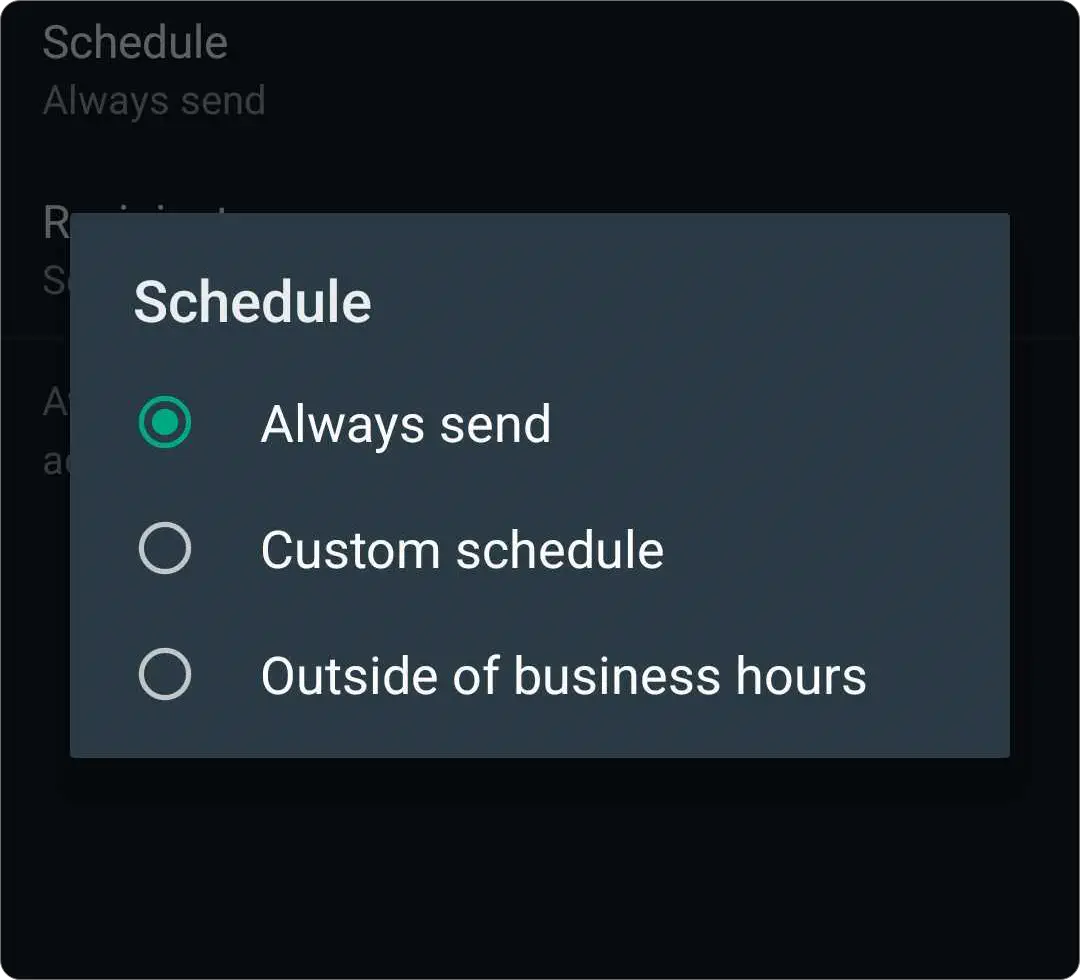
يمكنك القيام بتجربة كيفية عمل الميزة كعميل من خلال استخدام هاتف خاص صديقك ومحادثة حساب الشركة من هاتفه.
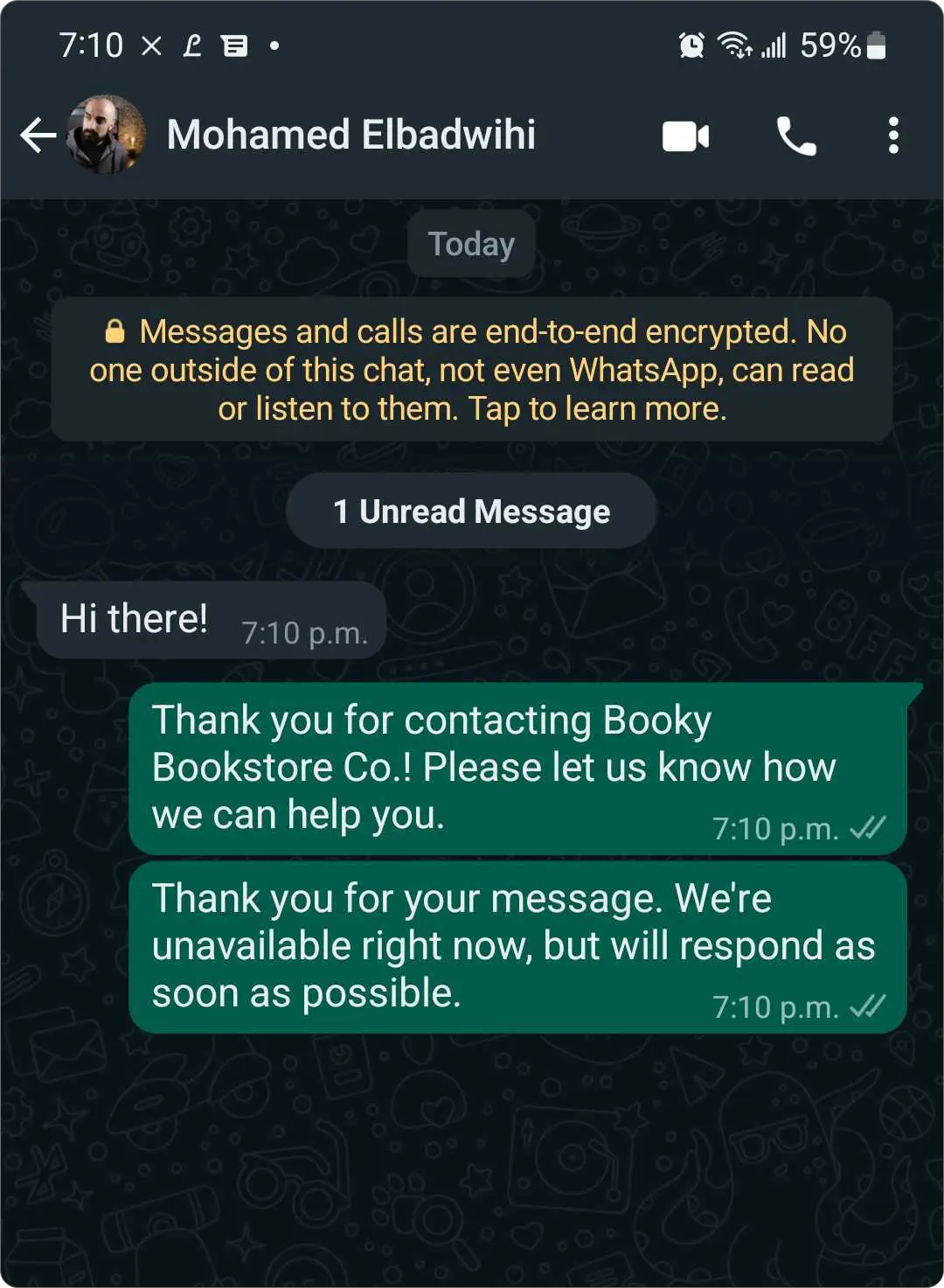
هذا كل شيء، أنت الآن جاهز لكي ترد على العملاء عبر واتساب وترسل لهم الرسائل التسويقية بالعروض الخاصة بك. لديك أيضًا رساءل تلقائية تعطي انطباع أكثر احترافية عن شركتك عند التواصل معها.
يمكنك استخدام تطبيق WhatsApp Business عبر هاتف واحد فقط في نفس الوقت ولكن يمكنك ربط الحساب بأكثر من جهاز ويمكنك استخدام التطبيق عبر موقع الويب.
اعرف أكثر
إذا كنت ترغب في معرفة المزيد حول كيفية مساعدة واتساب لنمو أعمالك، يرجى التواصل معنا عبر واتساب على +13024070488 (اضغط للدردشة الآن).
نحن نقدم أيضًا جلسة استشارية مجانية حيث نقوم بمراجعة حالة الاستخدام الخاصة بك، نجيب عن أي أسئلة حول واتساب، ونساعدك في بناء استراتيجية للاستفادة القصوى من المنصة. احجز مكالمة معنا هنا. نود التحدث معك: